Guia definitivo para gerenciar senhas no iPhone e iPad
Gerenciar senhas no iPhone e iPad é essencial para garantir a segurança de suas informações pessoais. Esta postagem aborda a localização de senhas salvas em seus dispositivos iOS e a alteração, adição, exclusão e compartilhamento de senhas. Confira o guia completo para melhor gerenciar senhas no iPhone e iPad.
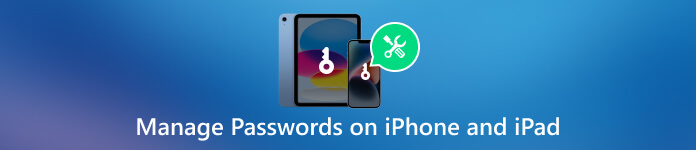
- Parte 1. Melhor aplicativo de gerenciamento de senhas para iPhone iPad
- Parte 2. Recursos integrados para gerenciar senhas no iPhone iPad
- Parte 3. Perguntas frequentes sobre como gerenciar senhas no iPhone iPad
Parte 1. Melhor aplicativo de gerenciamento de senhas para iPhone e iPad
Usar um gerenciador de senhas é uma escolha inteligente ao manter sua vida digital segura. Escolher o melhor aplicativo gerenciador de senhas pode ser complicado com tantas opções disponíveis. Para facilitar a decisão, pesquisamos e compilamos uma lista dos principais aplicativos gerenciadores de senhas com base em seus recursos, facilidade de uso e segurança.
Recomendamos fortemente o recurso completo Gerenciador de senhas do iPhone imyPass para gerenciar várias senhas em seus dispositivos iOS. Ele permite que você encontre e gerencie facilmente senhas salvas em seu iPhone e iPad, incluindo aquelas salvas em navegadores e aplicativos, senhas de e-mail, senhas de ID Apple, senhas de Wi-Fi e outras. Este aplicativo gerenciador de senhas permite verificar, gerenciar, exportar e compartilhar várias senhas de iPhone e iPad.
Quando você quiser gerenciar senhas em um iPhone ou iPad, baixe gratuitamente o imyPass iPhone Password Manager em seu computador Mac ou Windows e inicie-o, conecte seu dispositivo iOS e clique em Começar para verificar suas senhas armazenadas. Todos os modelos de iPhone e iPad e versões de software são suportados.

Todos os tipos de senhas serão listados em categorias, como contas de Wi-Fi, Apple ID, senha de tempo de tela, senhas de aplicativos e da Web, contas de e-mail e cartão de crédito. Você pode verificar os detalhes e exportar as senhas selecionadas para o arquivo .csv.

Este aplicativo gerenciador de senhas salva todo o histórico de digitalização. Clique Ver histórico para verificar as senhas associadas em diferentes dispositivos iOS. Você pode visualizar e excluir esses históricos de verificação com base em sua necessidade. Ele oferece a maneira mais segura de proteger suas senhas de iPhone e iPad.

Parte 2. Recursos integrados para gerenciar senhas em seu iPhone e iPad
Se você não deseja um aplicativo gerenciador de senhas e prefere usar as funções integradas de gerenciamento de senhas para gerenciar senhas criadas em seu iPhone ou iPad, verifique as etapas abaixo.
Encontrando senhas salvas no iPhone e iPad
Para encontrar suas senhas de iPhone criadas, abra Configurações e role para baixo para escolher o senhas opção. Você é obrigado a usar seu Face ID, Touch ID ou uma senha digital para se identificar. Então você pode ver todas as senhas armazenadas. Toque em qualquer entrada para ver os detalhes.
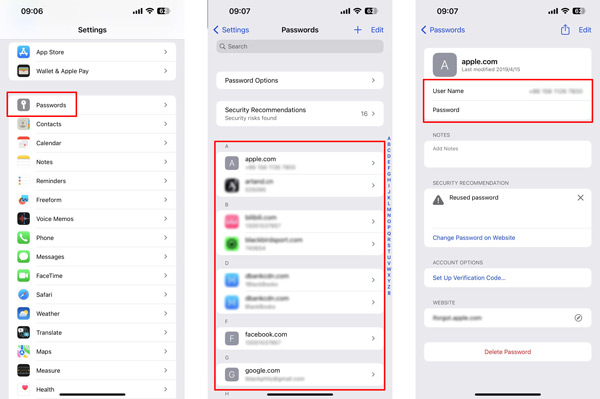
Editando senhas de iPhone e iPad
Para editar e alterar a senha de um aplicativo ou site específico em seu dispositivo iOS, acesse Senhas no aplicativo Configurações. Autentique usando seu Face ID, Touch ID ou senha, se solicitado. Localize o aplicativo ou site cuja senha deseja alterar e toque nele.
Toque Editar no canto superior direito para atualizar o campo de senha com sua nova senha. Durante esta etapa, você também pode alterar o nome e adicionar notas. Em seguida, toque em Feito para salvar as alterações.
Adicionando senhas no iPhone e iPad
Você pode entrar na interface de senhas para adicionar uma nova senha em seu iPhone/iPad. Toque em + no canto superior direito e insira o site, o nome de usuário e a senha relacionada.
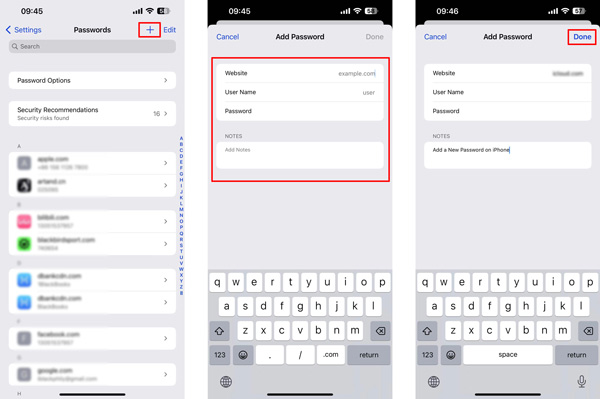
Ao abrir o aplicativo ou site para o qual deseja adicionar uma senha, insira suas credenciais de login e entre. Quando solicitado a salvar a senha, toque em Salvar senha. A senha será salva automaticamente no iCloud Keychain do seu dispositivo.
Excluindo senhas no iPhone/iPad
Para excluir senhas salvas, vá para Senhas, toque em Editar no canto superior direito, selecione as senhas que deseja remover e toque em Excluir no canto superior esquerdo. Para excluir uma senha criada, você pode tocar no aplicativo ou site para o qual deseja excluir a senha e, em seguida, tocar no Excluir senha botão na parte inferior.
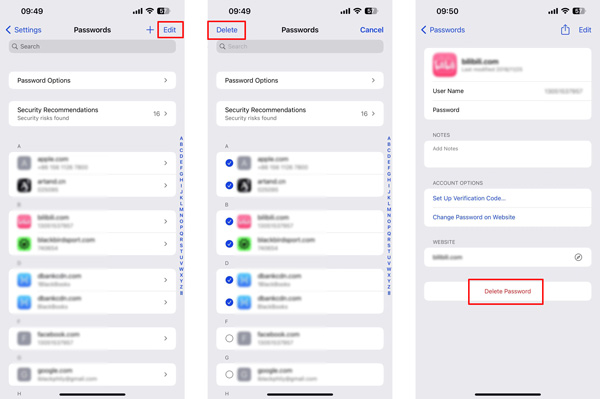
Compartilhamento de senhas do iPhone ou iPad
Você pode usar a função de preenchimento automático de senha para compartilhar uma senha com alguém em seu iPhone ou iPad. Abra um aplicativo ou site relevante que exija uma senha. Toque no campo de senha, toque na senha sugerida acima do teclado e escolha o Compartilhar senha opção. Selecione o método de compartilhamento desejado, como AirDrop ou Mensagens, e escolha o destinatário.
Selecione o aplicativo ou site na interface do Passwords e toque em Compartilhar e AirDrop uma cópia. Para copiar uma senha, toque em Editar, continue tocando na senha, escolha Selecionar tudo, em seguida, toque em cópia de.
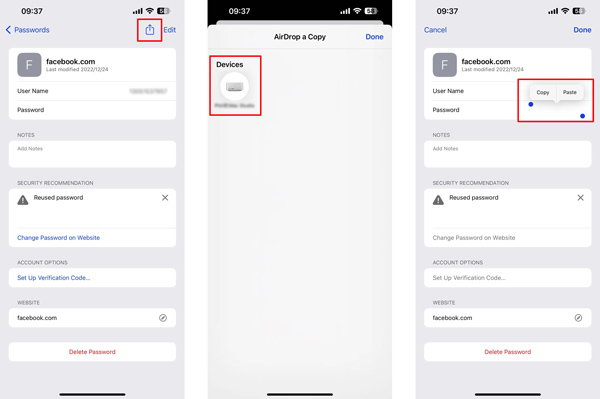
Parte 3. Perguntas frequentes sobre como gerenciar senhas no iPhone e iPad
Qual é o melhor aplicativo gerenciador de senhas para iPad?
A escolha do melhor aplicativo gerenciador de senhas para iPhone e iPad depende de suas necessidades e preferências específicas. Além do recomendado Gerenciador de senhas do iPhone imyPass acima, você também pode experimentar os populares como 1Password, Dashlane, LastPass, KeePassium e EnPass.
Como você desliga o bloqueio de tela no seu iPhone?
Quando você não quiser uma senha para o bloqueio de tela do seu iPhone, você pode ir para o aplicativo Configurações para desativá-lo. Escolha Face ID e senha ou Touch ID e senha e insira sua senha atual. Localize a opção Desativar senha e desative-a.
Como posso encontrar senhas de Wi-Fi salvas no meu iPad?
Vá para a opção Wi-Fi no aplicativo Configurações, localize o Wi-Fi específico que deseja ver sua senha, toque no botão i ao lado dele e toque na senha para verificá-la.
Conclusão
Você pode aprender como gerenciar senhas no iPhone e iPad desta postagem. Manter seu iPhone e iPad protegidos com uma senha forte ou autenticação biométrica é crucial. Atualizar e gerenciar regularmente suas senhas pode aumentar muito sua segurança online.



